Win10网络位置设置指南:并茂轻松搞定
Win7系统安装后,首次联网时会有设置网络位置的提示弹出。可Win10呢,首次联网却没这样的提示。那是不是意味着Win10就没有相关设置了呀?今天我就给大伙分享一下Win10网络位置设置的教程。实际上,Win10是有网络位置设置的,只不过和Win7的设置不太相同罢了。
win7用户在安装系统后首次联网时,会出现“网络位置”选择界面,就像下面这张图显示的那样。在这个窗口里,有三个选项,分别是“家庭网络”、“工作网络”以及“公共网络”。
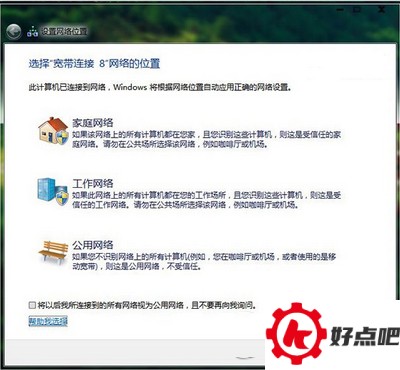
并非如此,Win10里实际上也存在相似的设置。只是系统直接帮你搞定了,都没去问用户的意见。要是你打算自己去修改的话,能在“设置”里操作。
具体方法如下:
先打开“设置”这个应用,然后在里面选择“网络和Internet”。
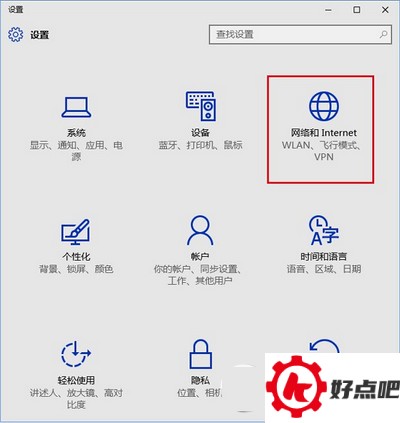
你得挑一下自己正在用的网络。要是用的是有线网呢,那就选“以太网”;要是无线网的话,就选“WiFi”。
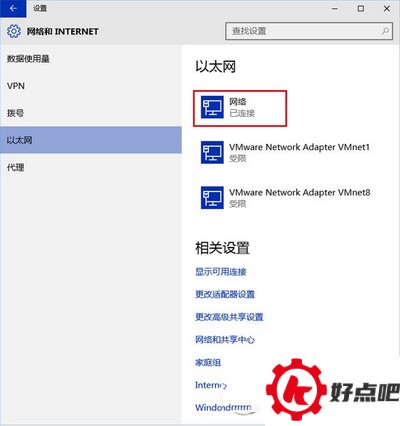
要是去点击当下处于活跃状态的网络连接,就能看到一个名为“查找设备和内容”的开关。这个开关的状态不同,所适用的网络类型也不一样。要是把开关关闭呢,就适用于“公共网络”;要是将其打开,那就适用于“家庭网络”和“工作网络”了。就拿win7的设置来说吧,从这里就能看出来,“家庭网络”和“工作网络”这两个模式对应的都是受信任的私有网络。

win10有个默认打开的选项。要是你用电脑时连接的是公共网络,那可得注意把这个选项关掉。为啥呢?因为在公共网络环境下,如果这个选项开着,很可能会泄露你的个人隐私呢。





